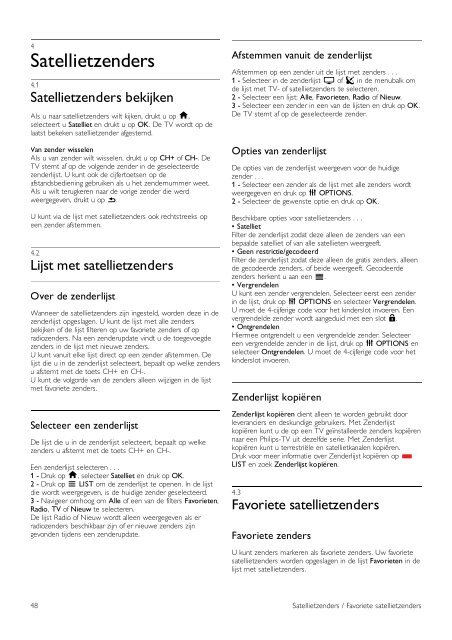Philips DesignLine Smart TV Edge LED 3D - Mode d’emploi - NLD
Philips DesignLine Smart TV Edge LED 3D - Mode d’emploi - NLD
Philips DesignLine Smart TV Edge LED 3D - Mode d’emploi - NLD
Create successful ePaper yourself
Turn your PDF publications into a flip-book with our unique Google optimized e-Paper software.
4<br />
Satellietzenders<br />
4.1<br />
Satellietzenders bekijken<br />
Als u naar satellietzenders wilt kijken, drukt u op h,<br />
selecteert u Satelliet en drukt u op OK. De <strong>TV</strong> wordt op de<br />
laatst bekeken satellietzender afgestemd.<br />
Van zender wisselen<br />
Als u van zender wilt wisselen, drukt u op CH+ of CH-. De<br />
<strong>TV</strong> stemt af op de volgende zender in de geselecteerde<br />
zenderlijst. U kunt ook de cijfertoetsen op de<br />
afstandsbediening gebruiken als u het zendernummer weet.<br />
Als u wilt terugkeren naar de vorige zender die werd<br />
weergegeven, drukt u op b.<br />
U kunt via de lijst met satellietzenders ook rechtstreeks op<br />
een zender afstemmen.<br />
4.2<br />
Lijst met satellietzenders<br />
Over de zenderlijst<br />
Wanneer de satellietzenders zijn ingesteld, worden deze in de<br />
zenderlijst opgeslagen. U kunt de lijst met alle zenders<br />
bekijken of de lijst filteren op uw favoriete zenders of op<br />
radiozenders. Na een zenderupdate vindt u de toegevoegde<br />
zenders in de lijst met nieuwe zenders.<br />
U kunt vanuit elke lijst direct op een zender afstemmen. De<br />
lijst die u in de zenderlijst selecteert, bepaalt op welke zenders<br />
u afstemt met de toets CH+ en CH-.<br />
U kunt de volgorde van de zenders alleen wijzigen in de lijst<br />
met favoriete zenders.<br />
Selecteer een zenderlijst<br />
De lijst die u in de zenderlijst selecteert, bepaalt op welke<br />
zenders u afstemt met de toets CH+ en CH-.<br />
Een zenderlijst selecteren . . .<br />
1 - Druk op h, selecteer Satelliet en druk op OK.<br />
2 - Druk op L LIST om de zenderlijst te openen. In de lijst<br />
die wordt weergegeven, is de huidige zender geselecteerd.<br />
3 - Navigeer omhoog om Alle of een van de filters Favorieten,<br />
Radio, <strong>TV</strong> of Nieuw te selecteren.<br />
De lijst Radio of Nieuw wordt alleen weergegeven als er<br />
radiozenders beschikbaar zijn of er nieuwe zenders zijn<br />
gevonden tijdens een zenderupdate.<br />
Afstemmen vanuit de zenderlijst<br />
Afstemmen op een zender uit de lijst met zenders . . .<br />
1 - Selecteer in de zenderlijst t of Ò in de menubalk om<br />
de lijst met <strong>TV</strong>- of satellietzenders te selecteren.<br />
2 - Selecteer een lijst: Alle, Favorieten, Radio of Nieuw.<br />
3 - Selecteer een zender in een van de lijsten en druk op OK.<br />
De <strong>TV</strong> stemt af op de geselecteerde zender.<br />
Opties van zenderlijst<br />
De opties van de zenderlijst weergeven voor de huidige<br />
zender . . .<br />
1 - Selecteer een zender als de lijst met alle zenders wordt<br />
weergegeven en druk op o OPTIONS.<br />
2 - Selecteer de gewenste optie en druk op OK.<br />
Beschikbare opties voor satellietzenders . . .<br />
• Satelliet<br />
Filter de zenderlijst zodat deze alleen de zenders van een<br />
bepaalde satelliet of van alle satellieten weergeeft.<br />
• Geen restrictie/gecodeerd<br />
Filter de zenderlijst zodat deze alleen de gratis zenders, alleen<br />
de gecodeerde zenders, of beide weergeeft. Gecodeerde<br />
zenders herkent u aan een K.<br />
• Vergrendelen<br />
U kunt een zender vergrendelen. Selecteer eerst een zender<br />
in de lijst, druk op o OPTIONS en selecteer Vergrendelen.<br />
U moet de 4-cijferige code voor het kinderslot invoeren. Een<br />
vergrendelde zender wordt aangeduid met een slot ¬.<br />
• Ontgrendelen<br />
Hiermee ontgrendelt u een vergrendelde zender. Selecteer<br />
een vergrendelde zender in de lijst, druk op o OPTIONS en<br />
selecteer Ontgrendelen. U moet de 4-cijferige code voor het<br />
kinderslot invoeren.<br />
Zenderlijst kopiëren<br />
Zenderlijst kopiëren dient alleen te worden gebruikt door<br />
leveranciers en deskundige gebruikers. Met Zenderlijst<br />
kopiëren kunt u de op een <strong>TV</strong> geïnstalleerde zenders kopiëren<br />
naar een <strong>Philips</strong>-<strong>TV</strong> uit dezelfde serie. Met Zenderlijst<br />
kopiëren kunt u terrestriële en satellietkanalen kopiëren.<br />
Druk voor meer informatie over Zenderlijst kopiëren op *<br />
LIST en zoek Zenderlijst kopiëren.<br />
4.3<br />
Favoriete satellietzenders<br />
Favoriete zenders<br />
U kunt zenders markeren als favoriete zenders. Uw favoriete<br />
satellietzenders worden opgeslagen in de lijst Favorieten in de<br />
lijst met satellietzenders.<br />
48 Satellietzenders / Favoriete satellietzenders